Como silenciar o som nos locais necessários do seu videoclipe

By Olga Krovyakova - modified September 28, 2023, created March, 29 2019.
Às vezes, precisamos eliminar o som de certas partes do nosso clipe se elas estiverem quebradas ou tiverem conteúdo indesejado ou simplesmente quisermos silenciar algumas partes especiais do nosso videoclipe se - por exemplo - criarmos um projeto de vídeo, censurar o vídeo ou gostaria de fazer o vídeo para ser trocado com amigos através do Youtube, Facebook ou qualquer outra rede social. Independentemente da finalidade do seu projeto, Video Splitter será o produto indispensável e fácil de usar para qualquer um dos seus casos se você quiser silenciar o som em fragmentos especiais do seu filme.
EXPERIMENTE o divisor de vídeo GRATUITAMENTE
Apenas siga os passos abaixo:
Passo 1
Abra seu arquivo no Video Splitter. Você pode usar o botão especial "Adicionar arquivos à biblioteca de mídia" na janela principal ou abri-lo através do menu Arquivo -> Adicionar arquivos de mídia...
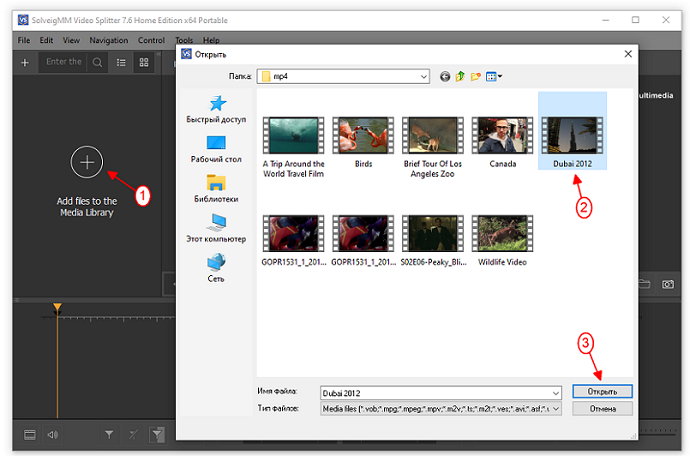
Passo 2
Mova seu arquivo da área Biblioteca de mídia para Linha do tempo.
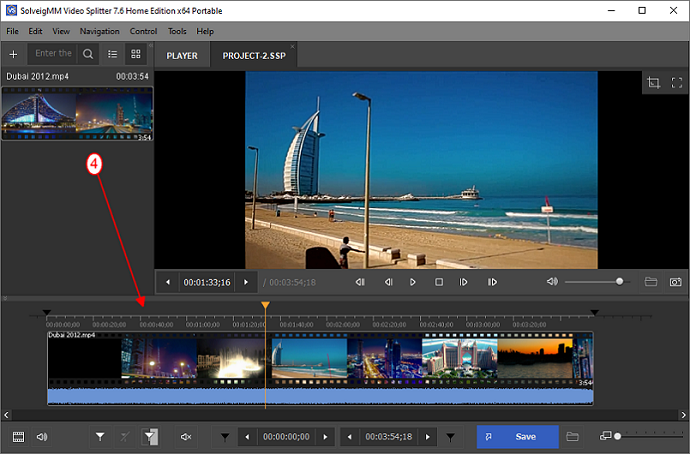
Etapa 3
Escolha o(s) fragmento(s) que você gostaria de silenciar usando o controle deslizante de vídeo e o botão "Adicionar marcador". No nosso exemplo silenciamos dois fragmentos do videoclipe.
Mova o controle deslizante para a posição inicial do seu primeiro fragmento e clique no botão "Adicionar marcador" da barra de edição do Video Splitter ou simplesmente pressione a tecla de atalho "M.
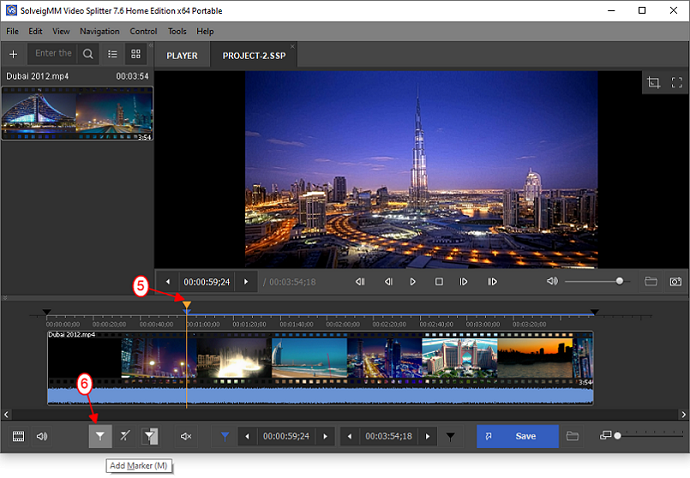
Passo 4
Da mesma forma, escolha o final do seu primeiro fragmento e as posições inicial/parada do próximo fragmento.
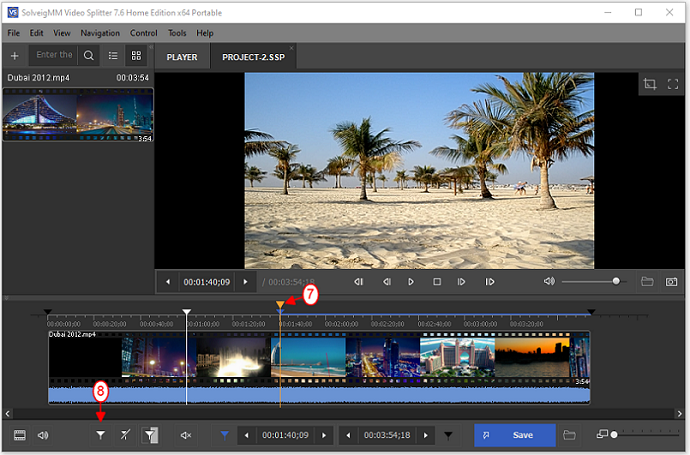
Você obterá uma linha do tempo com cinco fragmentos.

Etapa 5
Agora você precisa definir os fragmentos que gostaria que estivessem sem som no arquivo de saída.
Selecione o fragmento com o controle deslizante - sua cor deve ser alterada para cinza - e clique no botão "Definir silêncio de áudio.
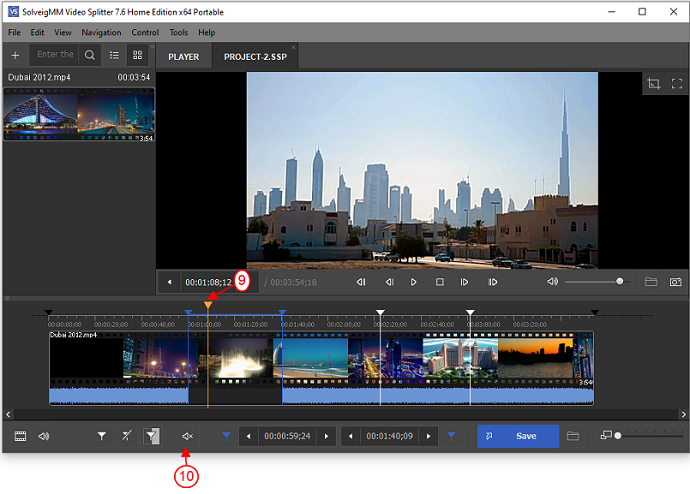
Da mesma forma, repita estes passos para desligar o som do segundo fragmento.
O som será substituído pelo silêncio nos fragmentos selecionados.
Você obterá a seguinte visualização na janela do Video Splitter:
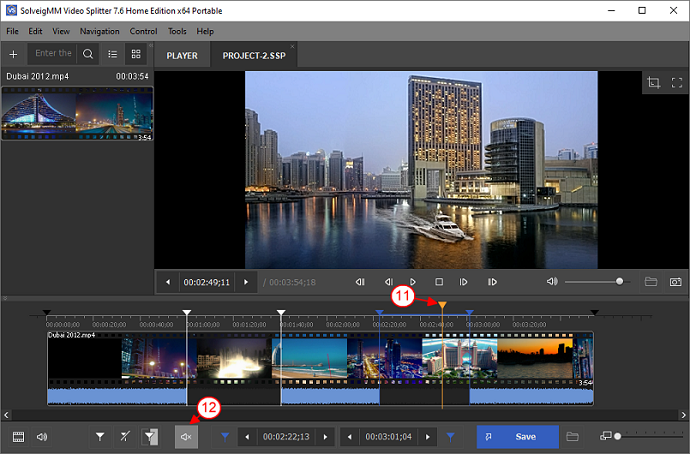
Etapa 6
Pressione o botão "Salvar" para iniciar o processo de edição ou vá ao menu "Editar" e escolha o comando Salvar.
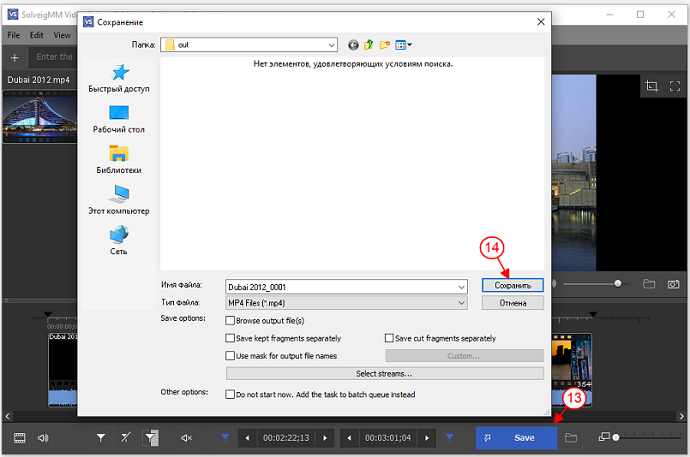
Você terá um arquivo de saída com fragmentos silenciados.
Só isso, tenha sucesso com seus projetos!
Perguntas frequentes
Posso silenciar partes de um videoclipe sem qualquer software de edição de vídeo?
Silenciar um videoclipe é o mesmo que remover completamente o som?
Silenciar partes de um videoclipe afetará a qualidade geral do vídeo?
É possível remover o som dos vídeos do YouTube?
SolveigMM Video Splitter é uma ferramenta eficiente para remoção de áudio. Este software permite aos usuários realizar várias tarefas relacionadas ao áudio em vídeos, como remover áudio durante o período de teste, separar áudio de vídeo, excluir faixas de áudio, extrair áudio de vídeo e eliminar sons indesejados. Este programa foi desenvolvido para indivíduos que buscam realizar edição avançada de vídeo além da mera remoção de áudio.
Não tem certeza sobre o processo de extração de áudio de um arquivo de vídeo? Nosso software de edição de vídeo pode ajudá-lo a realizar essa tarefa. Este software pode ser utilizado para criar um vídeo sem som e eliminar áudio de vários formatos de arquivo, como avi, mp4, wmv, asf, mpg, vob e mpeg. Além disso, pode remover áudio de baixa qualidade. Recomenda-se familiarizar-se com o algoritmo para ações básicas apesar da intuitividade do software.
A seguir está um guia passo a passo para utilizar o aplicativo para eliminar o áudio de um vídeo.
1) Instale o SolveigMM Video Splitter para fins de edição de vídeo.
2) Inicie o Divisor de Vídeo SolveigMM.
3) Para abrir arquivos, use o botão «Adicionar arquivos à biblioteca de mídia» ou arraste-os de uma pasta para a janela do programa. Alternativamente, você pode usar o menu «Arquivo - Adicionar arquivos de mídia».
4) Arraste um arquivo ou vários arquivos para a linha do tempo.
5) Escolha «Selecionar fluxos...» no menu «Controle».
6) Selecione o ícone de tesoura na seção «Áudio» para excluir a trilha de áudio do vídeo final.
7) Selecione um intervalo a ser excluído, se necessário. Para isso adicione marcadores que indicarão o início e o fim da peça a ser deletada.
8) Passe o mouse sobre a área entre os marcadores indicados e clique no botão da tesoura.
Se você deseja remover completamente o som do vídeo, pule essas duas etapas e prossiga para a próxima etapa.
9) Selecione o botão «Salvar».
10) Escolha o nome do arquivo e especifique o caminho para salvar.
Após realizar estas etapas básicas para remover o som de um vídeo, o processo de edição começará. Após a conclusão, aparecerá um prompt para abrir a pasta que contém o arquivo resultante.
EXPERIMENTE o divisor de vídeo GRATUITAMENTE
- https://www.solveigmm.com/en/howto/how-to-rip-audio-from-video-with-video-splitter/
- https://www.solveigmm.com/en/howto/how-to-delete-sound-from-mpeg-1-mpeg-2-files-in-batch-or-console-mode-with-video-splitter/
 Olga Krovyakova is the Technical Support Manager in Solveig Multimedia since 2010.
Olga Krovyakova is the Technical Support Manager in Solveig Multimedia since 2010.
She is the author of many text and video guidelines of company's products: Video Splitter, HyperCam, WMP Trimmer Plugin, AVI Trimmer+ and TriMP4.
She works with programs every day and therefore knows very well how they work. Сontact Olga via support@solveigmm.com if you have any questions. She will gladly assist you!
 Port
Port  Eng
Eng  Rus
Rus  Deu
Deu  Ital
Ital  Esp
Esp  Jap
Jap  Chin
Chin